管理使用 Connector 探索到的叢集
 建議變更
建議變更


如果您使用連接器發現了本地ONTAP集群,則可以直接從BlueXP介面建立卷,存取ONTAP系統管理器(從BlueXP)進行高階管理,並啟用BlueXP資料服務。
組織管理員、資料夾或專案管理員、儲存管理員或系統健康專家。 "了解BlueXP訪問角色。"
在畫布上,使用連接器發現的叢集的工作環境圖示類似於以下內容:
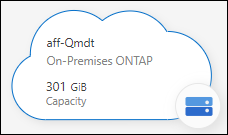
如果直接探索到工作環境、工作環境圖示會顯示「Direct(直接)」一詞。
從BlueXP創建FlexVol卷
使用連接器從BlueXP發現您的本機ONTAP叢集後,您可以直接從BlueXP設定和管理FlexVol磁碟區。
BlueXP可讓您在現有聚合上建立 NFS 或 CIFS 磁碟區。您無法透過原生BlueXP介面在本機ONTAP叢集上建立新聚合;但是,您可以從BlueXP存取對應的ONTAP系統管理器來建立聚合。
-
從導覽功能表中、選取*儲存設備> Canvas*。
-
在「畫布」頁面上、選取您要在其中配置磁碟區的內部部署 ONTAP 叢集。
-
選取 * Volume > Add Volume * 。
-
依照精靈中的步驟建立磁碟區。
-
* 詳細資料、保護與標記 * :輸入磁碟區名稱與大小等詳細資料、然後選擇 Snapshot 原則。
此頁面上的部分欄位是不知自明的。下列清單說明您可能需要指引的欄位:
欄位 說明 尺寸
您可以輸入的最大大小、主要取決於您是否啟用精簡配置、這可讓您建立比目前可用實體儲存容量更大的磁碟區。
Snapshot 原則
Snapshot 複製原則會指定自動建立的 NetApp Snapshot 複本的頻率和數量。NetApp Snapshot 複本是一種不影響效能的時間點檔案系統映像、需要最少的儲存容量。您可以選擇預設原則或無。您可以針對暫時性資料選擇「無」:例如、 Microsoft SQL Server 的 Tempdb 。
-
傳輸協定:選擇磁碟區的傳輸協定(NFS、CIFS或iSCSI)、然後設定磁碟區的存取控制或權限。
如果您選擇CIFS、但伺服器尚未設定、則BlueXP會提示您使用Active Directory或工作群組來設定CIFS伺服器。
下列清單說明您可能需要指引的欄位:
欄位 說明 存取控制
NFS匯出原則會定義子網路中可存取磁碟區的用戶端。根據預設、BlueXP會輸入一個值、以供存取子網路中的所有執行個體。
權限與使用者/群組
這些欄位可讓您控制使用者和群組存取SMB共用區的層級(也稱為存取控制清單或ACL)。您可以指定本機或網域 Windows 使用者或群組、或 UNIX 使用者或群組。如果您指定網域 Windows 使用者名稱、則必須使用網域 \ 使用者名稱格式來包含使用者的網域。
-
使用率設定檔:選擇是否啟用或停用磁碟區上的儲存效率功能、以減少所需的儲存總容量。
-
* 審查 * :檢閱有關 Volume 的詳細資料、然後選取 * 新增 * 。
-
使用BlueXP API 建立FlexGroup卷
您可以使用 BlueXP API 來建立 FlexGroup Volume 。支援垂直擴充的功能是提供高效能及自動負載分配的功能。FlexGroup
從BlueXP存取ONTAP系統管理器
如果您需要對本機ONTAP叢集進行高階管理,可以使用ONTAP系統管理器。您可以直接在BlueXP內部存取ONTAP系統管理器介面,無需離開BlueXP即可進行高階管理。
功能
當您從BlueXP存取ONTAP系統管理員時,您可以存取其他管理功能:
-
進階儲存管理
管理一致性群組、共用區、qtree、配額和儲存VM。
-
網路管理
管理IPspace、網路介面、連接埠集和乙太網路連接埠。
-
活動與工作
檢視事件記錄、系統警示、工作和稽核記錄。
-
進階資料保護
保護儲存VM、LUN及一致性群組。
-
主機管理
設定SAN啟動器群組和NFS用戶端。
支援的組態
透過System Manager的進階管理功能、可透過ONTAP 內部部署的支援執行9.10.0或更新版本的叢集來支援。
不支援在GovCloud區域或沒有外傳網際網路存取的區域整合System Manager。
從BlueXP存取ONTAP系統管理器
開啟本機ONTAP工作環境並開啟該環境的系統管理員。
-
在「畫布」頁面上、選取您要在其中配置磁碟區的內部部署 ONTAP 叢集。
-
從右側面板的 * 服務 * 下、找到 * 系統管理員 * 、然後選取 * 開啟 * 。
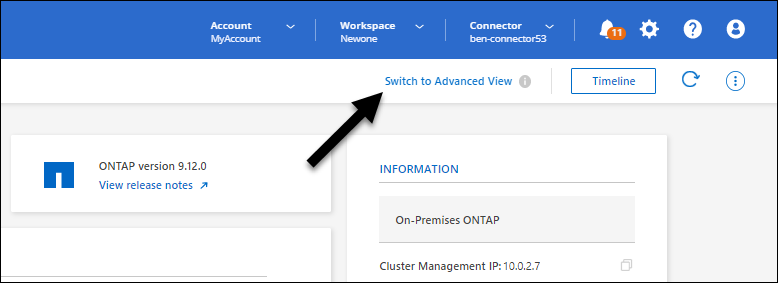
-
如果出現確認訊息、請仔細閱讀並選擇 * 關閉 * 。
-
使用System Manager來管理ONTAP 功能。
-
如有需要、請選取 * 切換至標準檢視 * 、以透過 BlueXP 返回標準管理。
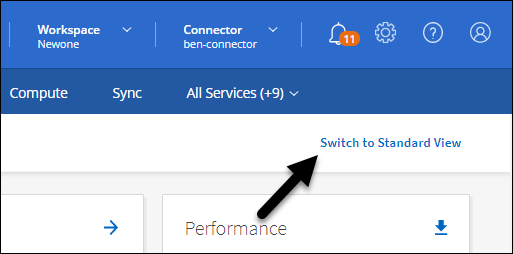
取得System Manager的協助
如果您需要協助、請ONTAP 參閱《System Manager with》(搭配使用系統管理程式) "本文檔 ONTAP" 以取得逐步指示。以下是幾個可能有幫助的連結:
啟用 BlueXP 服務
在您的工作環境中啟用 BlueXP 資料服務、以複寫資料、備份資料、層級資料等。
- 複寫資料
-
在 Cloud Volumes ONTAP 系統、適用於 ONTAP 檔案系統的 Amazon FSX 和 ONTAP 叢集之間複寫資料。選擇一次性資料複寫、可協助您在雲端之間移動資料、或是週期性排程、有助於災難恢復或長期資料保留。
- 備份資料
-
將內部部署 ONTAP 系統的資料備份到雲端的低成本物件儲存設備。
- 掃描、對應及分類您的資料
-
掃描公司內部部署叢集以對應及分類資料、並識別私有資訊。這有助於降低安全性與法規遵循風險、降低儲存成本、並協助您執行資料移轉專案。
- 將資料分層至雲端
-
自動將非作用中的資料從 ONTAP 叢集分層至物件式儲存設備、將資料中心延伸至雲端。
- 維持健全狀況、正常運作時間和效能
-
在發生中斷或故障之前、實作 ONTAP 叢集的建議修正。
- 識別容量不足的叢集
-
識別容量偏低的叢集、檢閱叢集以瞭解目前和預測的容量等等。


